Аккаунт Google играет ключевую роль в повседневной жизни многих пользователей. Он предоставляет доступ к широкому спектру сервисов, включая Gmail, Google Диск, Google Фото, Google Play и многие другие. Однако бывают ситуации, когда необходимо удалить аккаунт Google полностью. Возможно, вы решили перейти на другую учетную запись, продать или передать устройство другому человеку, либо просто хотите повысить уровень конфиденциальности своих данных. В этой статье мы подробно рассмотрим, как удалить гугл аккаунт с телефона и компьютера, а также какие шаги следует предпринять перед этим важным решением.
Что нужно сделать перед тем, как удалить аккаунт Google
Перед тем как удалить учетную запись Google, важно подготовиться, чтобы избежать потери важных данных и сохранить доступ к необходимым сервисам. Следующие шаги помогут вам сделать процесс удаления максимально безопасным и безболезненным.
Отвязать почту от важных сервисов
Ваш адрес электронной почты Gmail может быть связан с различными сервисами и приложениями: социальными сетями, онлайн-магазинами, банковскими услугами и другими. Если вы удалите аккаунт Google без предварительной отвязки, вы рискуете потерять доступ к этим сервисам. Поэтому рекомендуется заранее обновить контактную информацию в каждом из них.
Как удалить аккаунт в Гугл Почте
- Войдите в каждый сервис, где используется ваш адрес электронной почты Gmail.
- Перейдите в настройки аккаунта данного сервиса.
- Замените текущий адрес электронной почты на новый или дополнительный.
- Сохраните изменения и убедитесь, что новая почта функционирует корректно.
Как удалить аккаунт в Гугл Плей?
- Откройте приложение Google Play на вашем устройстве.
- Нажмите на значок профиля в правом верхнем углу.
- Выберите "Аккаунты на этом устройстве".
- Удалите аккаунт Google, который планируете удалить.
- Подтвердите действие, введя графический ключ или пароль, если потребуется.
Как удалить аккаунт в Гугл Диске?
- Войдите в Google Диск через браузер на компьютере.
- Выберите все файлы и папки, которые хотите сохранить.
- Нажмите правой кнопкой мыши и выберите опцию "Скачать".
- Сохраните файлы на вашем компьютере или переносном носителе.
Сделать резервную копию
Создание резервной копии данных является критически важным шагом перед удалением аккаунта. Это позволит сохранить ваши контакты, сообщения, фотографии, документы и другие важные данные.
Шаги для создания резервной копии:
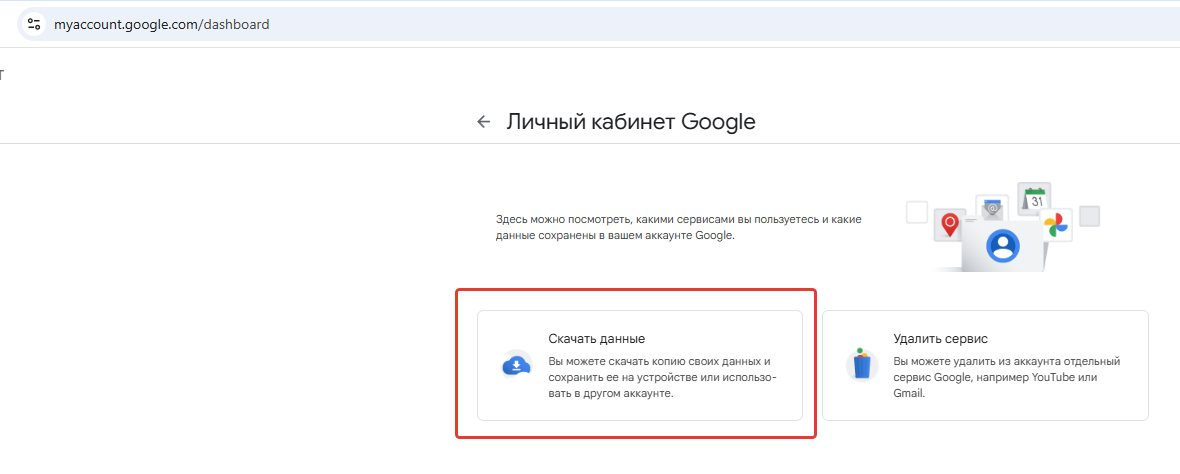
- Перейдите в личный кабинет Google.
- Выберите данные, которые хотите сохранить (почта, контакты, файлы и т.д.).
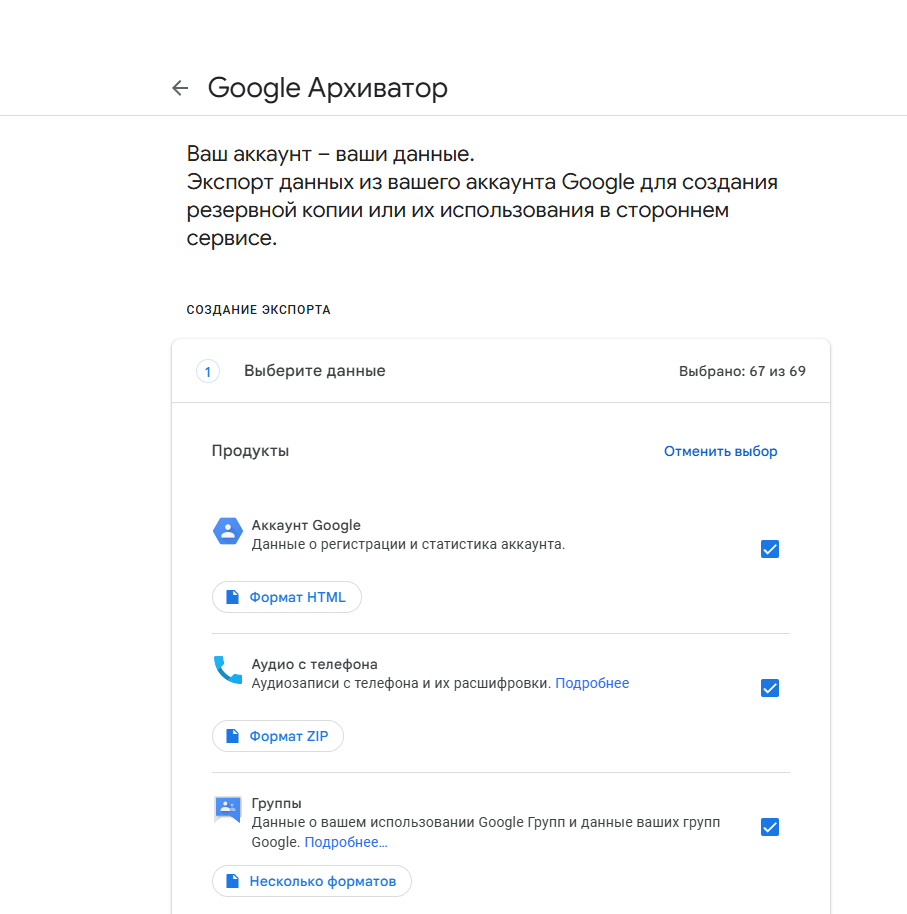
- Нажмите кнопку "Далее" внизу страницы.
- Выберите формат и способ доставки резервной копии.
- Нажмите "Создать экспорт" и дождитесь завершения процесса.
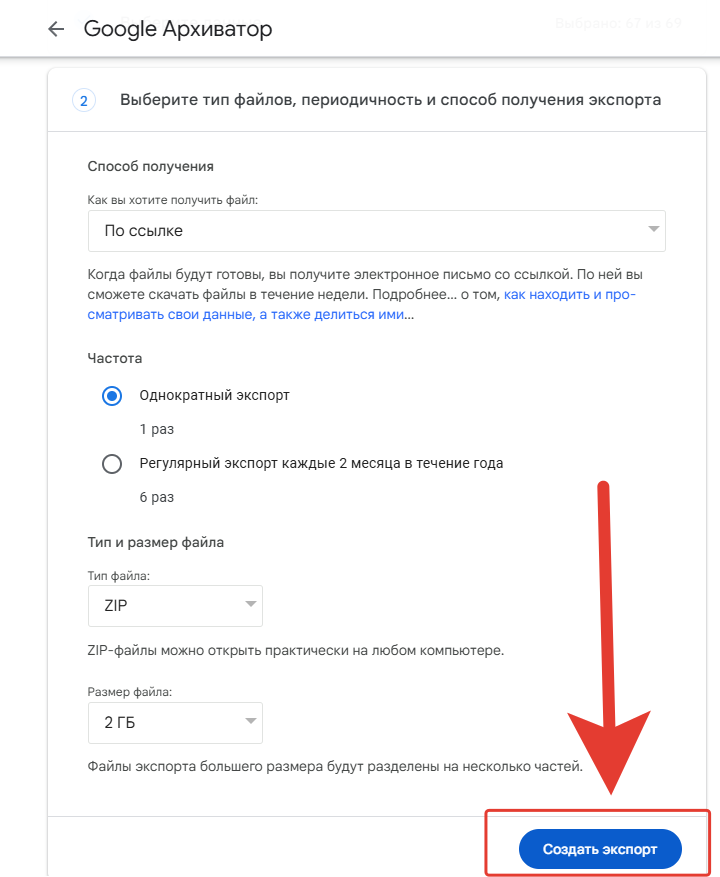
- Скачайте архив с вашими данными на компьютер.
Резервная почта на случай необходимости восстановить аккаунт
Для дополнительной безопасности рекомендуется добавить резервный адрес электронной почты или номер телефона. Это облегчит процесс восстановления аккаунта, если вы решите вернуть его в будущем.
Как добавить резервную почту:
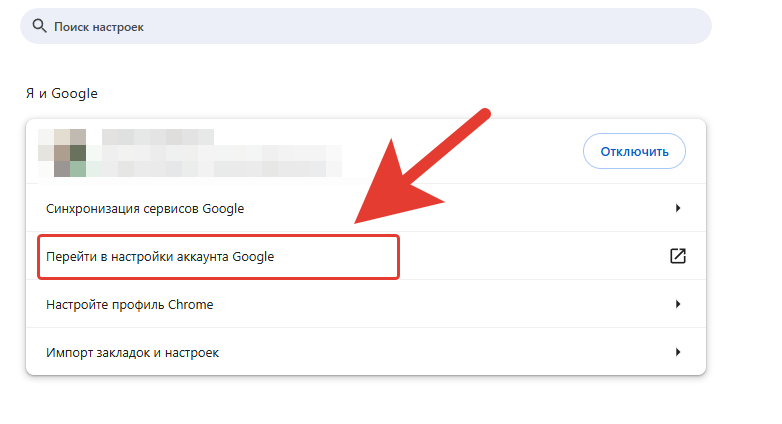
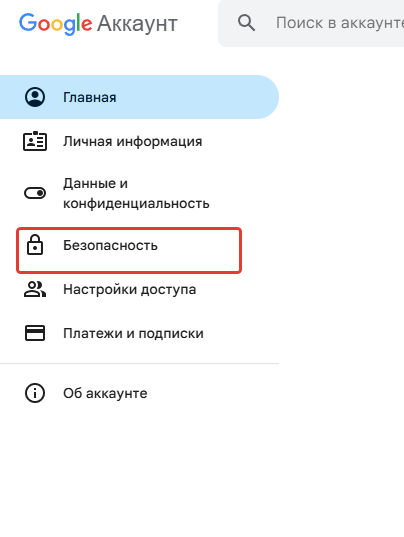
- Войдите в аккаунт Google и перейдите в раздел "Безопасность".
- Найдите опцию "Вход в Google".
- Добавьте резервный адрес электронной почты.
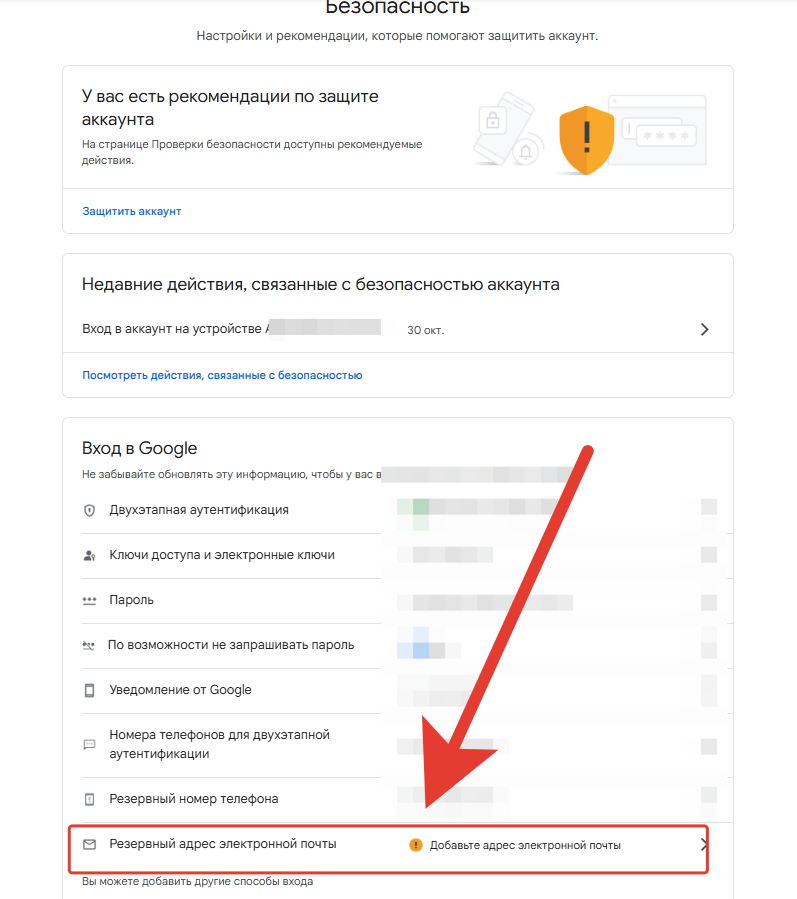
- Подтвердите введенную информацию, следуя инструкциям на экране.
Как навсегда удалить аккаунт с помощью устройства Android
Удалить аккаунт Google с телефона на базе Android можно непосредственно через настройки устройства. Вот пошаговая инструкция:
- Откройте приложение "Настройки" на вашем телефоне.
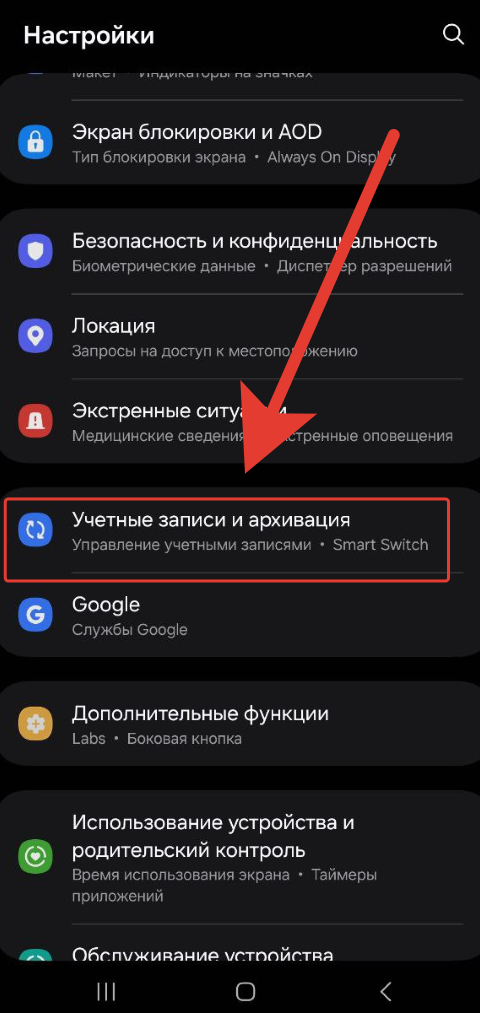
- Прокрутите вниз до раздела "Аккаунты" или "Пользователи и аккаунты".
- Выберите "Google", чтобы увидеть список аккаунтов.
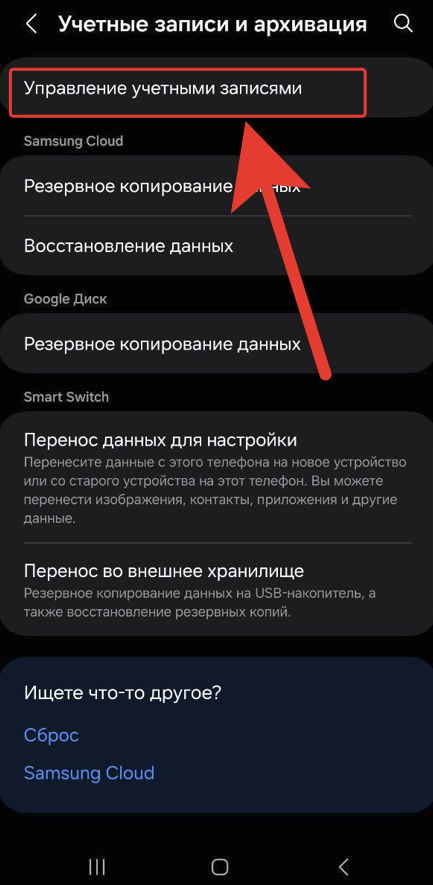
- Выберите аккаунт, который хотите удалить.
- Нажмите на кнопку "Удалить аккаунт".
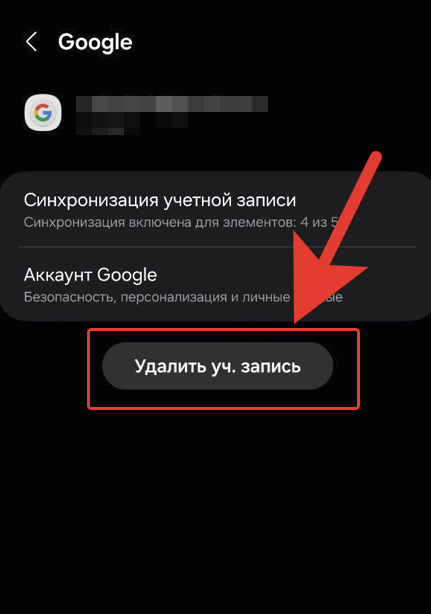
- Подтвердите действие, введя графический ключ или пароль.
Полное удаление аккаунта Google:
- Откройте браузер на вашем устройстве.
- Перейдите на сайт myaccount.google.com.
- Войдите в аккаунт, который планируете удалить.
- Перейдите в раздел "Данные и конфиденциальность".
- Прокрутите вниз до раздела "Удаление аккаунта или сервисов".
- Нажмите "Удалить аккаунт Google".
- Введите пароль для подтверждения личности.
- Прочитайте предупреждения и отметьте галочками подтверждение осознания последствий.
- Нажмите кнопку "Удалить аккаунт" для завершения процесса.
Как навсегда удалить учетную запись Google с помощью iOS-устройства
Если вы используете iPhone или iPad, процесс удаления аккаунта Google немного отличается:
- Откройте приложение Gmail или Google на вашем устройстве.
- Нажмите на свой профиль Google в правом верхнем углу.
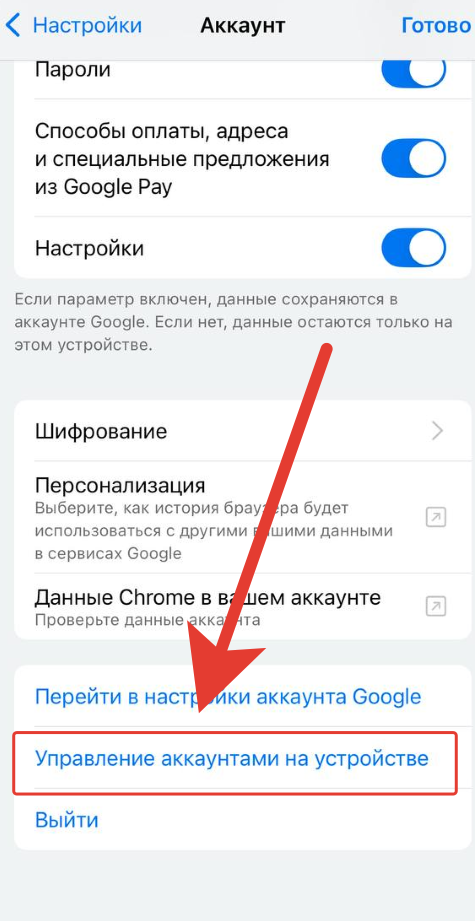
- Выберите "Управление аккаунтом Google".
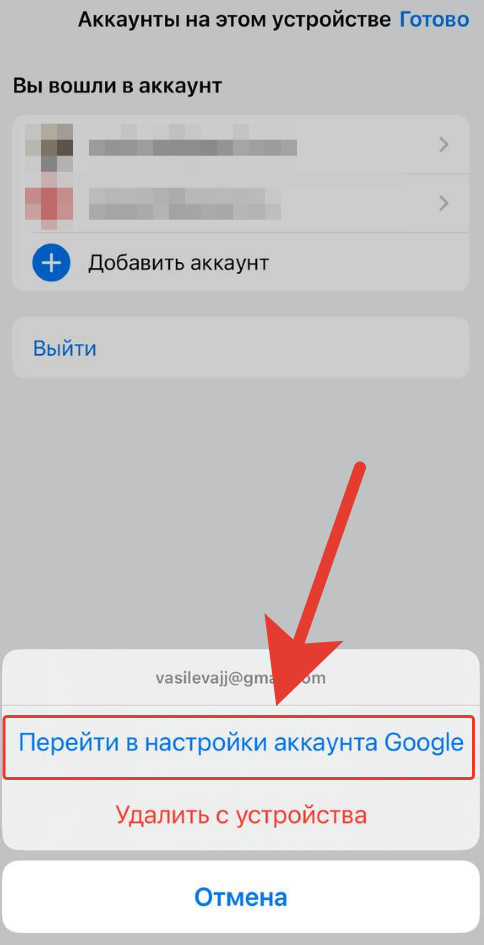
- Перейдите в раздел "Данные и конфиденциальность".
- Прокрутите вниз до "Удаление аккаунта или сервисов".
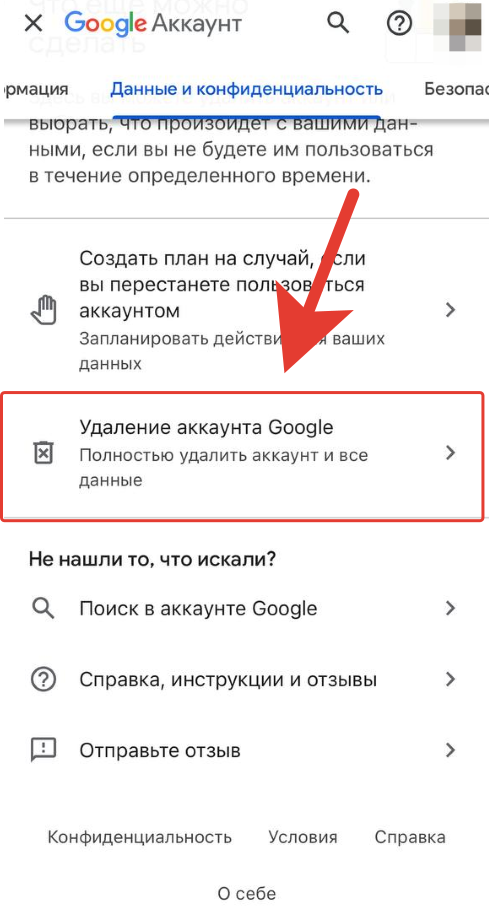
- Нажмите на "Удалить аккаунт Google".
- Войдите в аккаунт, если потребуется.
- Следуйте инструкциям на экране, чтобы завершить процесс удаления.
Как навсегда удалить учетную запись Гугл с помощью компьютера
Удаление аккаунта Google с компьютера является наиболее удобным и безопасным способом, так как позволяет внимательно ознакомиться со всей необходимой информацией.
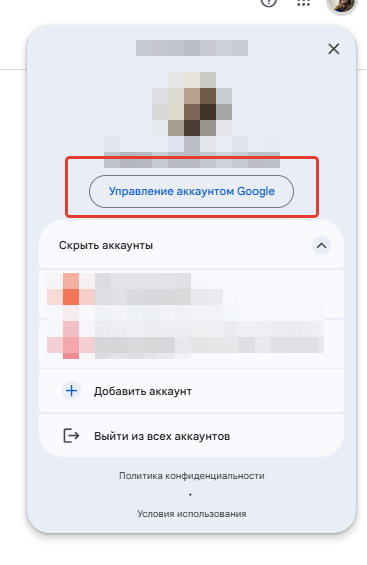
- Откройте браузер и перейдите на сайт myaccount.google.com.
- Войдите в аккаунт Google, который хотите удалить.
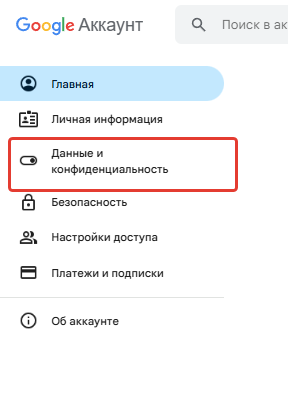
- Перейдите в раздел "Данные и конфиденциальность".
- Прокрутите страницу вниз до раздела "Удаление аккаунта или сервисов".
- Нажмите на "Удалить аккаунт Google".
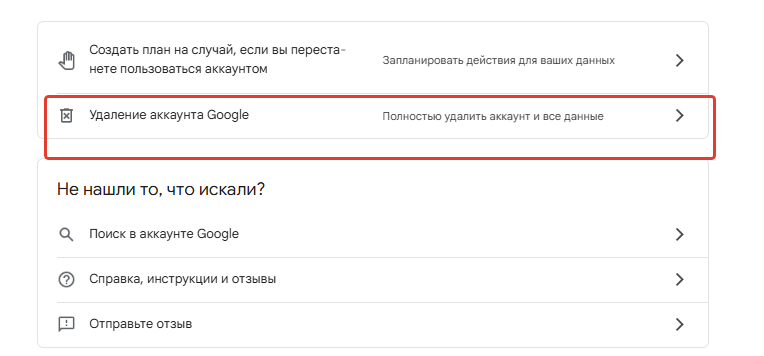
- Введите пароль для подтверждения личности.
- Прочитайте информацию о том, какие данные будут удалены.
- Отметьте галочками пункты о принятии условий и понимании последствий.
- Нажмите "Удалить аккаунт" для завершения процедуры.
Как восстановить аккаунт?
Если вы передумали или случайно удалили аккаунт Google, у вас есть возможность его восстановить в течение определенного времени после удаления.
Если помните пароль
- Перейдите на страницу восстановления аккаунта Введите адрес электронной почты удаленного аккаунта.
- Введите пароль, который помните.
- Следуйте инструкциям для восстановления аккаунта.
- Проверьте данные, чтобы убедиться, что все на месте.
Если забыли пароль
- На странице восстановления аккаунта введите адрес электронной почты.
- Нажмите на ссылку "Забыли пароль?".
- Выберите способ восстановления: через резервный адрес электронной почты, номер телефона или ответ на секретный вопрос.
- Следуйте инструкциям для подтверждения вашей личности.
- Создайте новый пароль для аккаунта.
- Войдите в аккаунт и убедитесь, что все данные сохранены.
Заключение
Удаление аккаунта Google — серьезный шаг, который требует тщательной подготовки. Убедитесь, что вы отвязали адрес электронной почты от всех важных сервисов, создали резервную копию данных и добавили резервный способ восстановления аккаунта. Следуя пошаговым инструкциям, вы сможете удалить аккаунт Google с телефона или компьютера без лишних сложностей. Если же вы решите вернуть аккаунт, Google предоставляет возможность его восстановления в течение ограниченного времени. Помните, что удаление аккаунта является необратимым действием, если прошло слишком много времени. Поэтому тщательно взвесьте все "за" и "против" перед тем, как удалить аккаунт в Гугл. Ваши данные и конфиденциальность находятся в ваших руках.